Aplikacija Datoteke waaaaay je bolja u iOS -u 13 i iPadOS -u. Dodaje vanjsku podršku za USB pohranu pa možete priključiti bilo što, od tvrdog diska ili USB-C sticka do sintisajzer koji se može montirati kao USB pogon za učitavanje uzoraka i unaprijed postavljenih postavki.
Appleova ugrađena aplikacija za upravljanje datotekama dodaje prikaz stupca (s praktičnim pregledom) i sve metapodatke koje želite znati o datoj datoteci. Također ima koristi od masovno nadograđene značajke pretraživanja.
Pretraživanje datoteka iPad, iOS 12 vs. iPadOS
Pretraživanje u aplikaciji Datoteke iOS 12 je rudimentarno. To obavi posao, ali malo više. Možete pretraživati datoteku, a ako je pronađete, možete je otvoriti, povući je negdje drugdje ili označiti. Ako dugo pritisnete tu datoteku, možete prikupiti neke dodatne podatke, uključujući njezin put do datoteke (njezino trenutno mjesto u hijerarhiji mapa).
U iPadOS-u 13, koji je Apple danas objavio, Files nudi pretraživanje klase desktop. Olakšava stvaranje složenih pretraživanja i omogućuje vam da učinite puno više s rezultatima. Pogledajmo to na djelu.
Tokeni za pretraživanje
Znate kako kada pretražujete u aplikaciji Fotografije, ona nudi prijedloge koji će vam pomoći? Zatim, kada dodirnete ove prijedloge, ili žetoni za pretraživanje, aplikacija ih dodaje u polje za pretraživanje. Možete dodati žeton za Prošli tjedan, a drugi za Hrana, na primjer. Tada biste vidjeli sve snimke hrane koje ste snimili prošlog tjedna.
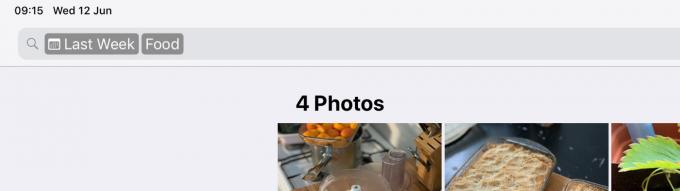
Fotografija: Cult of Mac
Ovi žetoni za pretraživanje dolaze u aplikaciju Datoteke u iPadOS -u. Pretraživanje možete suziti prema vrsti datoteke (MP3, JPEG itd.), Datumu (prošli tjedan, jučer, lipanj 2019.), pa čak i prema tome dijeli li se s drugim osobama.

Fotografija: Cult of Mac
Za korištenje ovih tokena samo počnite tipkati. Podrška je trenutno malo sirova, pa samo morate unijeti da vidite što je dostupno. Kad se ispod trake za pretraživanje pojavi token, možete ga dodirnuti da biste ga dodali u pretraživanje, a zatim nastaviti upisivati kako biste dodali druge parametre. Kao ovo:

Fotografija: Cult of Mac
Dok se tipkate, rezultati se sužavaju uživo. Također možete dodatno ograničiti pretraživanje prema mjestu pohrane. Zadano je da tražite unutar bilo koje mape/pogona koji trenutno pregledavate, ali možete se prebaciti na pretraživanje samo najnovijih datoteka.
Rezultati pretraživanja iPadOS -a
Rezultati pretraživanja mogu se vidjeti u prikazu popisa ili ikona (ne u novom prikazu stupca), a možete dodirnuti bilo koji od njih da biste ga otvorili. Ili ćete možda dodirnuti, vidjet ćete a Quick Look pregled. To ovisi o tome je li iOS odabrao aplikaciju koja bi trebala otvoriti tu datoteku.
Ali to nije to. Za razliku od iOS 12, na rezultate pretraživanja možete djelovati na druge načine. Samo dugo pritisnite datoteku da vidite kontekstualni izbornik s opcijama.

Fotografija: Cult of Mac
Ovdje možete vidjeti mnogo korisnih radnji, uključujući označavanje, kopiranje/premještanje, pričvršćivanje (što dodaje zelenu pribadaču ikoni datoteke) i informacije.
Dobiti informacije
Dodirnite Infoi vidjet ćete ovu ploču:

Fotografija: Cult of Mac
Ovo je manje -više ista ploča koju vidite za odabranu datoteku u prikazu novog stupca. Prikazuje osnovne metapodatke o datoteci (datum kreiranja i izmjene, veličina, aplikacija za autore itd.). Također vam omogućuje da izvršite nekoliko radnji: Možete otvoriti datoteku, dodati oznake ili - meni najdraže - prikazati datoteku u njezinoj mapi.
Ovo je super. Omogućuje vam da tražite datoteku kojoj znate ime, recimo, a zatim je otkrijete da biste vidjeli sve ostalo u istoj mapi.
Aplikacija Datoteke iPadOS: Bolja nego ikad
Između toga, podrška za USB pohranu i nova mogućnosti datoteka s više prozora i drugih iPadOS aplikacija, Datoteke u iOS -u 13 prilično su nevjerojatne.


